Применение градиента к объекту
Чтобы завершить форматирование страницы 2, вы создадите поле на всю страницу и затем примените градиент к его заливке. Вначале давайте изменим масштаб отображения, чтобы можно было видеть всю страницу 2.
- Выберите значение 50% в открывающемся списке масштаба отображения, расположенном внизу окна документа.
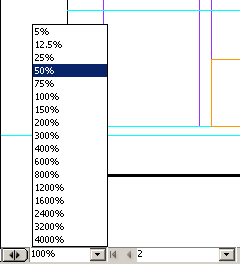
Прежде чем создать графический фрейм, убедитесь, что выбран слой Art. Рекомендуется взять за правило проверять, что объекты располагаются на соответствующем слое, чтобы можно было легко скрыть или заблокировать набор объектов.
- Выберите команду меню Edit › Deselect All (Правка › Отменить все выделение). Щелкните на вкладке палитры Layers (Слои), чтобы отобразить палитру Layers (Слои) на переднем плане, и затем выберите слой Art. (Не устанавливайте никакой из флажков слева от имени слоя Art, в противном случае вы скроете или заблокируете объекты на слое Art.)
- Выберите на панели инструментов кнопку заливки (
 ) и затем выберите в палитре Swatches (Образцы цвета) образец Green / White Gradient (Зеленый/ белый градиент), если он еще не выбран. Выберите на панели инструментов кнопку обводки (
) и затем выберите в палитре Swatches (Образцы цвета) образец Green / White Gradient (Зеленый/ белый градиент), если он еще не выбран. Выберите на панели инструментов кнопку обводки ( ) и затем щелкните на кнопке None (Нет) (
) и затем щелкните на кнопке None (Нет) ( ), расположенной внизу панели инструментов.
), расположенной внизу панели инструментов.
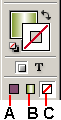
- А. Применение цвета, использовавшегося последним.
- В. Применение градиента, использовавшегося последним.
- С. Удаление цвета или градиента.
Теперь, когда кнопка Fill (Заливка) установлена на заполнение градиентом, а кнопка Stroke (Обводка) настроена на отключение обводки, следующий объект будет рисоваться с градиентной заливкой и без обводки.
- Выберите инструмент прямоугольника (
 ) и затем нарисуйте фрейм, который закрывает всю страницу 2, включая поля.
) и затем нарисуйте фрейм, который закрывает всю страницу 2, включая поля. - Не снимая выделения с фрейма, выберите команду меню Object › Arrange › Send to Back (Объект › Компоновка › на задний план), но не команду Send Backward (Шаг назад)
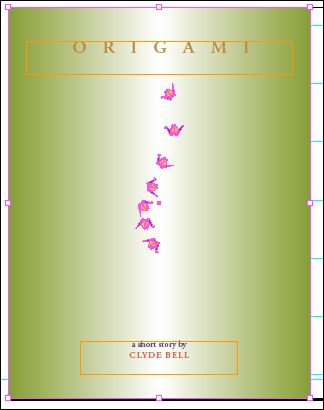
Этой операцией вы завершили форматирование страницы 2.
